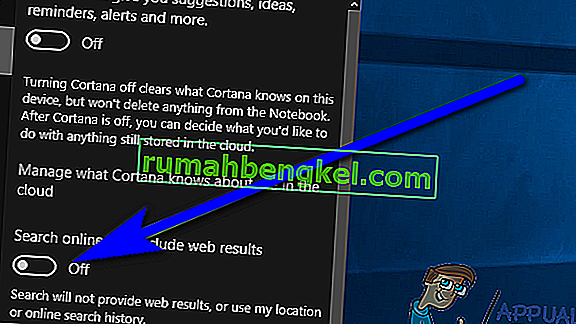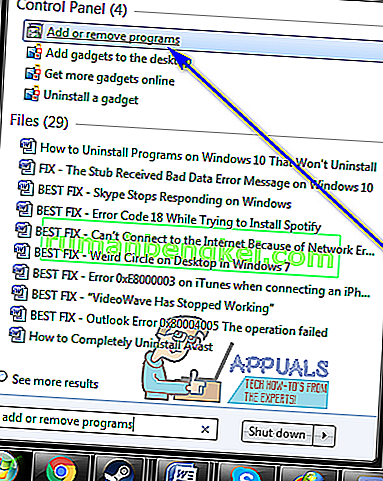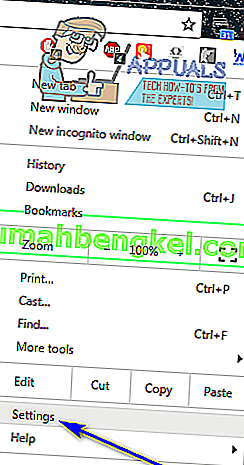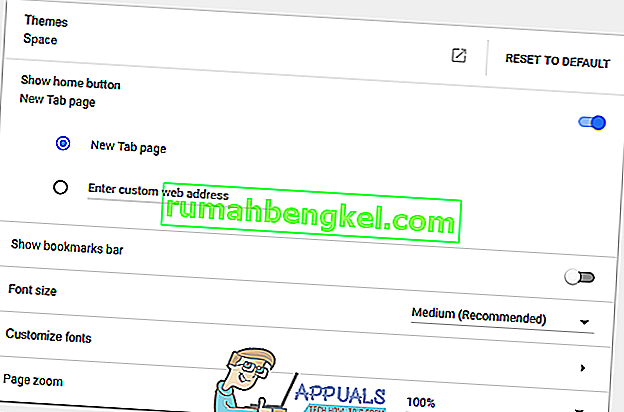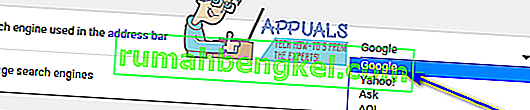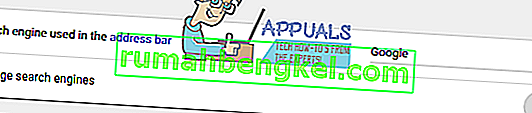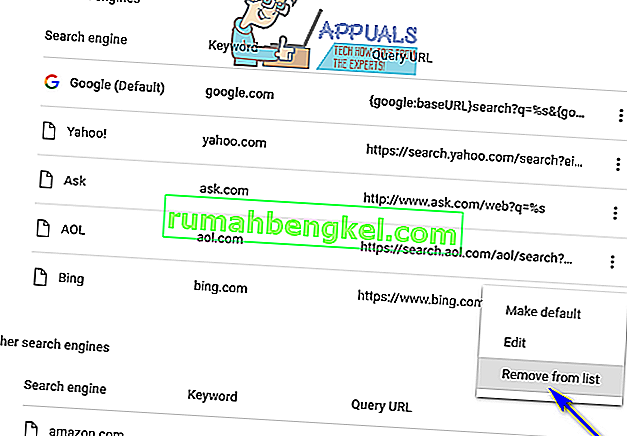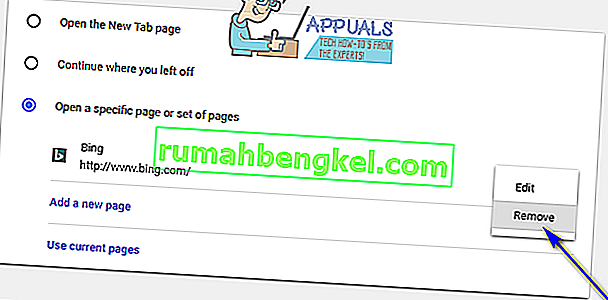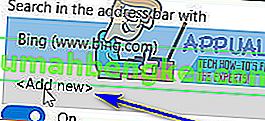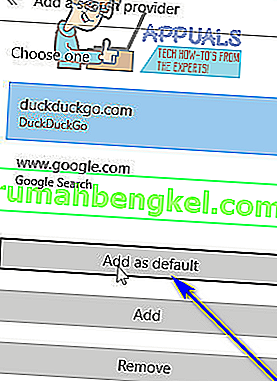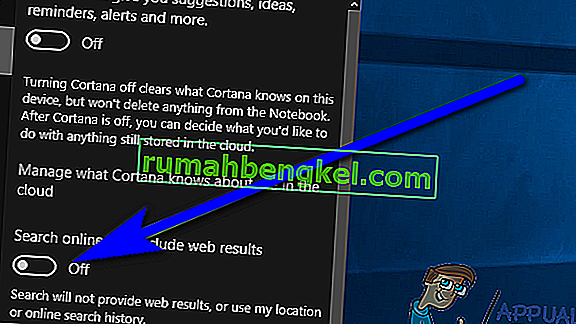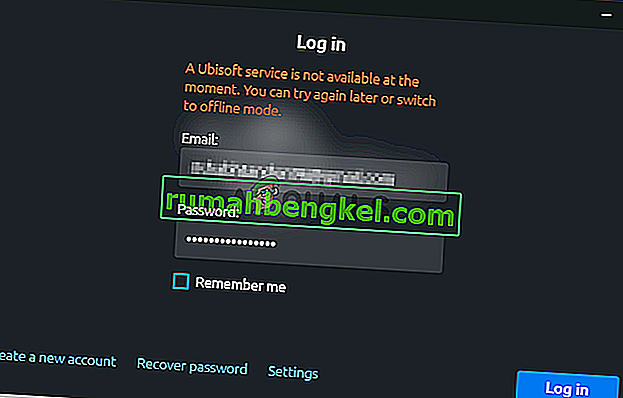Bing є другою найбільш часто використовуваною пошуковою системою, поряд із Google (duh!). Bing, який належить Microsoft, існує вже досить давно. Хоча більшість людей вірять, що Google є набагато кращою пошуковою системою, і хоча більшість людей вважає Bing гіршою альтернативою Google, Bing все ще має значну базу користувачів. Однак те, скільки цих користувачів є не бажаючими користувачами, є дещо невідомим. Відомо, що Bing проникає в життя користувачів комп’ютерів у різних формах - Bing має панель інструментів, яка встановлюється як доповнення під час встановлення різноманітних, але зовсім не пов’язаних між собою програм, Bing іноді може змусити себе стати пошуком за замовчуванням движок для вашого інтернет-браузера, а Bing також сильно інтегрований у Cortana (ваш особистий помічник та обробник пошуку в Windows 10).
Поглиблена інтеграція Бінга в Cortana - ось чому, коли ви шукаєте щось за допомогою панелі пошуку Cortana на панелі завдань на комп’ютері з Windows 10, ви також бачите результати для терміна, який ви шукали у Всесвітній павутині. Користувачі, які насправді не люблять Bing і воліють використовувати іншу пошукову систему або просто не бачать Bing в результатах пошуку Cortana або на панелі інструментів свого Інтернет-браузера, просто хочуть від нього позбутися. Існує стільки різноманітних способів, як Bing втягує себе в життя користувачів, що не існує жодного універсального методу, за допомогою якого можна позбутися Bing - метод, який стане для вас успішним, залежить від того, в якій формі Bing виявився у вашому випадку .
Однак важливо знати, що незалежно від того, яку форму або форму Bing набув у вашому житті, позбутися від нього, безсумнівно, можливо незалежно від того, в які сфери вашого комп’ютера він інтегрувався або яку версію операційної системи Windows ви використовуєте.
Щоб позбутися панелі інструментів Bing
Інсталятори багатьох, часто абсолютно не пов’язаних між собою програм пропонують встановити панель інструментів Bing на ваш комп’ютер як доповнення разом із програмою, яку ви насправді намагаєтесь встановити. Ці програми встановлення налаштовані на встановлення панелі інструментів Bing за замовчуванням, і вони роблять це, якщо користувач явно не вказує їм не встановлювати панель інструментів. Якщо панель інструментів Bing вже пробилася на ваш комп’ютер, ви все одно можете від неї позбутися. Все, що вам потрібно зробити, це:
- Відкрийте меню « Пуск» .
- Шукайте " додавання або видалення програм ".
- Клацніть на результат пошуку під назвою Додавання та видалення програм .
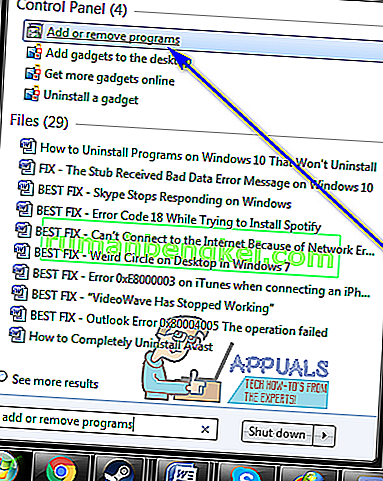
- У списку програм, встановлених на комп’ютері, який ви бачите, знайдіть будь-які програми, які ви не впізнаєте, або будь-які програми з назвою Bing . Найпоширеніші панелі інструментів і додатків Bing включають Babylon , Bing Bar , Bing.Vc , Bing Protect , Conduit , Search Module та Search Protect . Якщо ви бачите будь-яку з цих програм чи будь-яку іншу програму, у назві якої Bing , по черзі клацніть правою кнопкою миші та натисніть Видалити .
- Дотримуйтесь інструкцій на екрані та підказок, щоб видалити програму з комп’ютера.
Щоб позбутися Bing на Chrome
- Запустіть Google Chrome .
- Натисніть кнопку Параметри (представлена трьома вертикально складеними крапками).
- Клацніть на Налаштування .
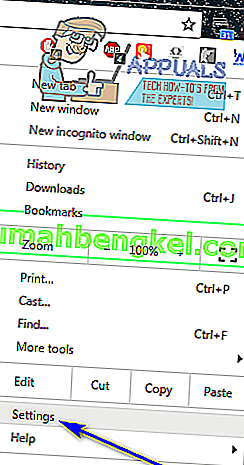
- У розділі « Вигляд» перевірте, чи встановлено веб-адресу, що належить Bing , як домашню сторінку Chrome. Якщо так, просто видаліть веб-адресу та виберіть сторінку нової вкладки як домашню сторінку Chrome.
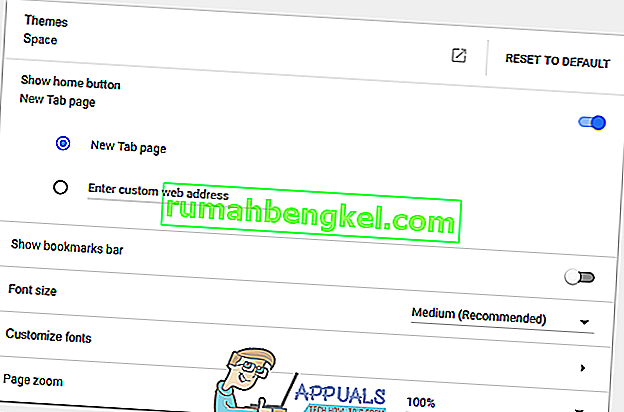
- У розділі " Пошукова система " відкрийте спадне меню, розташоване безпосередньо поруч із пошуковою системою, яка використовується в адресному рядку (якщо для неї встановлено значення Bing ), і натисніть будь-яку пошукову систему, крім Bing, щоб перейти до неї.
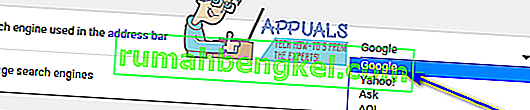
- Клацніть на Керувати пошуковими системами .
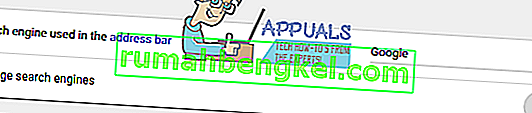
- Натисніть кнопку Більше дій… (представлену трьома вертикально складеними крапками) біля списку для Bing та натисніть Видалити зі списку .
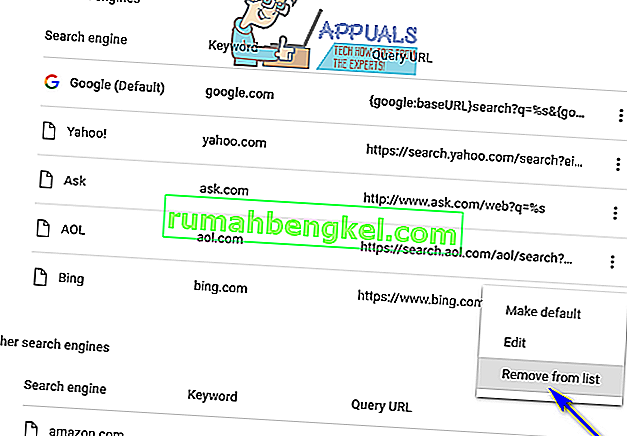
- Натисніть кнопку Назад, щоб повернутися на головну сторінку налаштувань .
- Прокрутіть униз до розділу Увімкнено .
- Якщо відкрити сторінку специфічним або набір сторінок опція включена і Bing вказано в якості одного з веб - адрес, натисніть на Додаткові дії ... кнопка (представлена трьома вертикально розташованими один над точками) поруч з нею і натисніть Remove .
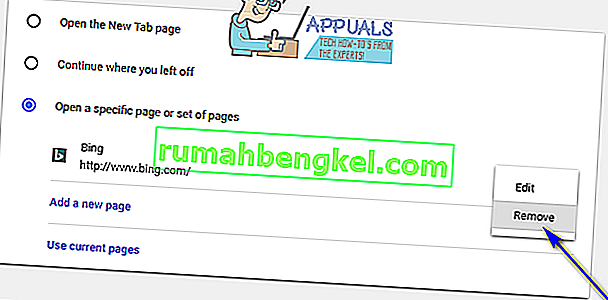
- Закрийте сторінку налаштувань, і внесені вами зміни будуть збережені , фактично позбувшись Bing на Chrome.
Щоб позбутися Bing на Microsoft Edge
Найкраще, що ви можете зробити, щоб позбутися Bing на Microsoft Edge, - це замінити його як пошукову систему за замовчуванням для термінів, які ви шукаєте в адресному рядку Edge, на іншу пошукову систему. Для цього просто:
- Запустіть Microsoft Edge .
- Клацніть на кнопку Меню (представлена трьома крапками в горизонтальному рядку).
- Клацніть на Налаштування .

- Прокрутіть вниз і знайдіть і натисніть на Переглянути розширені налаштування .
- Відкрийте спадне меню під опцією " Шукати в адресному рядку з" і натисніть.
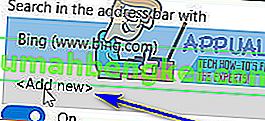
- Ви знайдете список пошукових систем, які ви відвідали під час використання Microsoft Edge - клацніть ту, яку ви хочете встановити як нову пошукову систему за замовчуванням, щоб вибрати її, і натисніть Додати за замовчуванням .
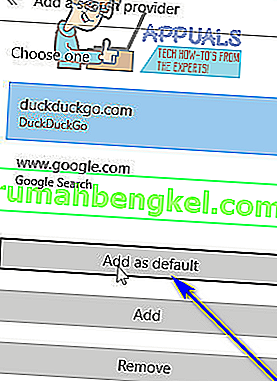
- Переконайтеся, що пошукова система, яку ви щойно додали за замовчуванням, встановлена як пошукова система за замовчуванням Microsoft Edge у попередньому спадному меню.
Щоб позбутися Bing на Mozilla Firefox
- Клацніть на піктограму пошукової системи, якою ви востаннє шукали щось у Firefox у лівому кінці вікна пошуку Firefox .
- Клацніть на Керувати розширеннями пошуку .
- Клацніть на Bing у списку доступних пошукових систем, щоб вибрати його, і натисніть Видалити .
- Натисніть OK, щоб підтвердити дію.
- Клацніть на кнопку Меню (представлена трьома вертикально розташованими рядками) та натисніть Інструменти .
- Клацніть на Додатки .
- Клацніть на Розширення .
- Перевірте, чи встановлено розширення Bing . Якщо ви бачите його, натисніть на нього, щоб вибрати його, а потім натисніть Видалити .
- Якщо буде запропоновано перезапустити Firefox , натисніть кнопку Перезапустити зараз .
Щоб позбутися Бінга від Кортани
Як зазначалося раніше, у Windows 10 Bing також сильно інтегрований у Cortana та, як розширення, Windows Search. Якщо ви хочете видалити результати пошуку Bing та Bing із пошуку Cortana та Windows, ви точно можете це зробити. Для цього просто:
- Відкрийте меню « Пуск» .
- Натисніть кнопку Cortana на панелі завдань. Це «всевидяче око» Кортани, розташоване безпосередньо біля панелі пошуку .
- Клацніть на піктограму Gear .
- Відключити в пошуку в Інтернеті і включити веб - результати параметр, повертаючи його тумблер вимикання .
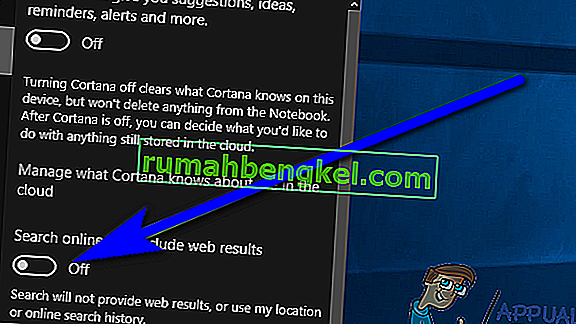
Крім того, ви також можете досягти тих самих результатів, якщо:
- Відкрийте меню « Пуск» .
- Шукайте “ cortana & налаштування пошуку ”.
- Клацніть на результат пошуку під назвою Cortana & Search Settings .
- Відключити в пошуку в Інтернеті і включити веб - результати параметр, повертаючи його тумблер вимикання .